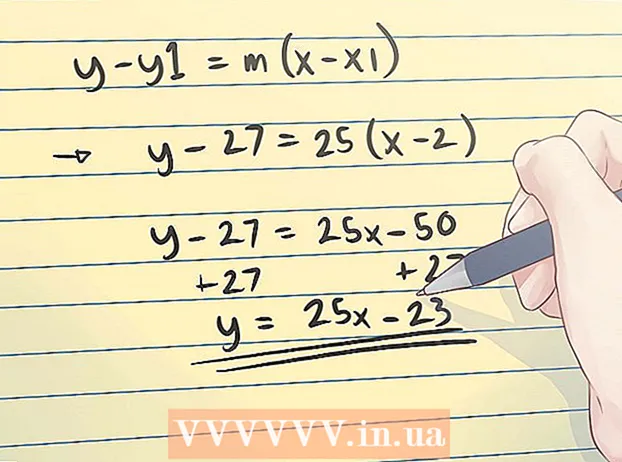Autor:
Laura McKinney
Data E Krijimit:
7 Prill 2021
Datën E Azhurnimit:
1 Korrik 2024

Përmbajtje
Ky është një artikull që ju tregon se si të konfiguroni dhe përdorni Siri - asistentin personal të iPhone.
Hapat
Pjesa 1 nga 6: Ndizni Siri
Sigurohuni që iPhone juaj të ketë mbështetje Siri. Të gjithë iPhone nga seritë 4S dhe më lart mbështesin Siri.
- Që nga marsi i vitit 2017, iPhone 4S është i vetmi telefon që nuk përdor iOS 10 por prapë mbështet Siri.

Hapni Cilësimet. Ky është një aplikacion me një ikonë ingranazhi gri, i shfaqur zakonisht në ekranin kryesor.
Rrëshqitni poshtë ekranit dhe zgjidhni Siri & Kërko (Siri dhe Kërko). Ky opsion tregohet poshtë kartës Gjeneral (Cilësimet e përgjithshme).

Shtyni rrëshqitësin te opsioni Listen for "Hey Siri" ose Shtypni Home për Siri në pozicionin "On". Ju do t'i shtyni njërën ose të dyja këto në pozicionin "On" në varësi të mënyrës se si dëshironi të përdorni Siri.- Ju gjithashtu mund të ndizni Siri ndërsa telefoni është kyçur duke shtypur rrëshqitësin Lejoni Siri Kur të Bllokohet (Lejoni Siri kur të jetë i kyçur) në pozicionin "On".
- Do të shihni një pop-up në fund të faqes kur Siri të aktivizohet.

Prek Aktivizo Siri (Ndizni Siri). Ky është një opsion në dritaren e shfaqur aktualisht.
Ndryshoni cilësimet e Siri. Mund të përdorni opsionet e mëposhtme në këtë faqe:
- Qasja kur është e bllokuar (Hyrja kur është e kyçur) ose Aksesi në Lock Screen (Ekrani i kyçjes së hyrjes) - Shtyni rrëshqitësin në pozicionin "On" (djathtas) për të lejuar Siri të përgjigjet kur telefoni juaj është i kyçur.
- Lejo "Hej Siri" (Lejoni "Hej Siri" - Shtyrja e rrëshqitësit në pozicionin "On" (në të djathtë) do t'ju kërkojë të vendosni "Hej Siri" - proces që ju lejon të thoni "Hej Siri" me zë të lartë për t'u aktivizuar për Siri.
- Gjuhe (Gjuha) - Zgjidhni gjuhën që dëshironi të përdorë Siri.
- Zëri Siri (Zëri i Siri) - Zgjidhni një intonacion ose gjini për zërin e Siri.
- Reagimi i zërit (Përgjigja e zërit) - Ky është një cilësim që ju lejon të zgjidhni kur Siri do të përgjigjet me zë të lartë me zërin tuaj. Përzgjedhja Gjithmonë (Gjithmonë) do të thotë që Siri do të flasë me zë të lartë edhe kur iPhone është në modalitetin e heshtur, gjithashtu Kontrolloni me Ring Switch (Kontrolli me çelësin e ziles) ju lejon të heshtni memecin e Siri-t me butonin Mute.
- Informacioni im (Informacioni im) - Zgjidhni një informacion kontakti që Siri mund të përmendë duke iu përgjigjur. Për pjesën më të madhe, ai person do të jesh ti; Pra, ju lutemi prekni emrin tuaj në listë.
- Mbështetje për aplikacione (Ndihma e aplikacioneve) - Ju lejon të zgjidhni aplikacionet jo-Apple që Siri mund të përdorë. Ju mund të shihni një listë të këtyre aplikacioneve duke hapur Siri dhe duke prekur ? në këndin e poshtëm të majtë të ekranit.
Pjesa 2 nga 6: Aktivizoni Siri
Shtypni dhe mbani butonin Home të iPhone. Ky është butoni i rrumbullakët në fund të ekranit të telefonit. Kjo bën që menuja Siri të shfaqet pas disa sekondash; Siri do të shfaqet në modalitetin "duke dëgjuar" dhe do të presë kërkesën tuaj.
- Nëse iPhone juaj përdor AssistiveTouch (butoni virtual Home) sepse butoni Home është i prishur, prekni pllakën AssistiveTouch në ekran dhe zgjidhni Siri (ose shtypni dhe mbani mbajtur ikonën Shtëpi).
- Mund të thuash edhe "Hej Siri" me zë të lartë nëse funksioni është i aktivizuar "Hej Siri".
Prisni që copa me ngjyrë ylber të shfaqet në pjesën e poshtme të ekranit. Kur të shihni ekranin me ngjyra, mos ngurroni të flisni me Siri.
Pyete ose thuaj diçka Siri. Ndërsa Siri mund të trajtojë shumicën e kërkesave që lidhen me iOS (të tilla si telefonimi i një shoku), Siri do të duhet të kërkojë në internet për informacion për t'iu përgjigjur pyetjeve më komplekse.
Prek ?. Ky është butoni në këndin e poshtëm të majtë të ekranit Siri. Kjo ju tregon një listë të aplikacioneve me të cilat mund të lidhet Siri dhe një udhëzues të shkurtër për përdorimin.
Shtypni përsëri butonin Home. Do ta bësh këtë për të fikur Siri.
- Mund të thuash edhe "Mirupafshim" nëse Siri është akoma në modalitetin e dëgjimit.
Pjesa 3 nga 6: Kontaktet e thirrjes, mesazhit me email dhe postës elektronike
Aktivizo Siri. Kjo do të hapë Siri në modalitetin e dëgjimit.
Thuaj "Thirrje" për të bërë një telefonatë. Nëse thoni emrin e një personi në kontaktet tuaja në iPhone, Siri do ta telefonojë menjëherë atë person.
- Nëse kontaktet tuaja kanë shumë emra që duken njësoj, Siri do t'ju kërkojë të zgjidhni një. Ju mund t'i tregoni Sirit emrin, ose prekni emrin e personit për të bërë telefonatën.
Thuaj "FaceTime" (Facetime) për të bërë një telefonatë FaceTime. Kjo është e njëjtë si kur bëni një telefonatë; Nëse thoni emrin e kontaktit dhe Siri është hutuar, do t'ju kërkohet të konfirmoni emrin e personit që dëshironi të telefononi.
- Nëse personi që dëshironi të kontaktoni nuk ka iPhone, thirrja FaceTime do të fillojë dhe shpejt do të përfundojë.
Thuaj "Tregoj", pasuar nga një mesazh. Kur e bëni këtë, mos harroni të thoni tekstin e saktë të mesazhit pasi të thoni emrin e kontaktit.
- Për shembull, nëse dëshironi që një mik të shërohet së shpejti, thoni "" Tregoni Nam shpresoj të ndjeheni më mirë "(Tregoni Nam shpresoj të shëroheni shpejt). Kështu, Siri do të krijojë një mesazh me përmbajtjen "Shpresoj të ndjeheni më mirë" (shpresoj të shëroheni shpejt).
Thoni "Po" pasi Siri të lexojë mesazhin tuaj me zë të lartë. Ky është veprimi i dërgimit të mesazhit.
- Ju gjithashtu mund të rishikoni mesazhin dhe të kontrolloni drejtshkrimin përpara se të thoni "Po", ose mund të prekni Dërgoni (Për të dërguar).
Thuaj "Dërgo një email tek". Siri do të plotësojë emrin e kontaktit në fushën "Për" të postës elektronike të re dhe do t'ju kërkojë t'i përgjigjeni pyetjeve të mëposhtme:
- Cila është tema e postës elektronike? (Cili është tema e postës elektronike?) - Tregojini Siri-t cilin titull dëshironi të vendosni për postën elektronike.
- Çfarë do të dëshironit të thoshte? (Çfarë doni të shkruani në email?) - Kjo është koha për të lënë të njohur Siri përmbajtjen e postës elektronike.
- A jeni gati ta dërgoni? (A jeni gati të dërgoni email?) - Siri do ta thotë këtë pasi të lexojë me zë të lartë tekstin e emailit. Thuaj po për të dërguar me email, ose Jo për të kërkuar Siri të ndalojë.
Pjesa 4 nga 6: Kryerja e kërkimeve të tjera
Kërkojini Siri-t të kërkojë në Internet. Thuaj "Kërko në ueb" e ndjekur nga një term kërkimi. Siri do të kërkojë për këtë temë dhe do t'ju tregojë një listë të faqeve të internetit të lidhura.
Kërkojini Siri-t të caktojë një takim. Thjesht thoni: "Vendosni takimin nesër në mesditë". Siri do të thotë "Në rregull, unë vendosa takimin tuaj për nesër. A jeni gati që unë ta caktoj atë?" (Po, unë do të caktoj një takim për ju nesër. A jeni gati që unë të caktoj?). Ekrani do t'ju tregojë një seksion kalendarik me informacionin e saktë të datës dhe orës. Nëse ka një takim të planifikuar, Siri do t'ju njoftojë menjëherë.
- Konfirmoni me një përgjigje pohuese ose zgjidhni Konfirmo (Konfirmo).
Pyete Siri të të kujtojë diçka. Për shembull, ju do të thoni "Më kujto të thërras An" (Më kujto të telefonoj An). Siri do të pyesë më shumë: "Kur do të dëshironit të të kujtoj?" (Kur doni ta përmend?). Tani ju duhet t'i tregoni Sirit kur të marrë përkujtesën, të tilla si "në dhjetë të mëngjesit nesër" (në 10 të nesërme nesër), dhe pastaj të jepni një përgjigje pohuese Konfirmo (Konfirmo)) kur u pyet nëse doni të vendosni një kujtesë.
Kërkojini Siri-t të kontrollojë motin. Thuaj "Si është moti sot?" (Si është moti sot?). Ekrani do të shfaqë informacionin lokal të parashikimit të motit.
Kërkojini Siri-t të vendosë një alarm. Mund të thuash "Më zgjo nesër në orën 6 të mëngjesit". (Më zgjo në orën 6 nesër në mëngjes). Siri do ta konfirmojë kërkesën duke thënë që alarmi është vendosur në kohën kur e keni kërkuar.
Kërkojini Siri-t të shkruajë një shënim. Thuaj "Vini re se kam punuar për dhjetë orë sot" (Vini re se kam punuar 10 orë sot). Ekrani do t'ju tregojë shënimin me përmbajtjen që keni kërkuar.
Pyesni Siri për informacion. Ju mund të pyesni "Sa gota ka në një galon?" (Sa gota është një galon?). Siri do të gjejë informacionin dhe do t'ju raportojë rezultatet.
Kërkoji Sirit të luajë një këngë. Thuaj "Luaj" dhe Siri do të interpretojë këngën.
- Vini re, kënga duhet të jetë në iPhone tuaj para se Siri të luajë muzikë.
- Kërkojini Siri të gjejë një shënim, mesazh ose kontakte. Ju do të thoni "Gjeni" që Siri të kërkojë në telefonin tuaj për kontaktet ose skedarët e duhur. reklamë
Pjesa 5 nga 6: Përfitoni nga funksionet e tjera të Siri
Krijoni lidhje personale. Nëse thoni "është imja", Siri do të kujtojë personin me atë titull.
- Për shembull, duke thënë "Mai është nëna ime" do t'ju lejojë ta telefononi duke i kërkuar Siri "Thirrni mamanë time" kur të doni të bëni një telefonatë.
- Ju mund të bëni të njëjtën gjë me vendet (thoni "është restoranti im i preferuar" (thoni "është restoranti im i preferuar")) dhe të organizoheni, për sa kohë që numri i tyre i telefonit ose informacione të tjera mbahen në kontaktet.
- Ju madje mund të kërkoni që Siri t'ju thërrasë me një pseudonim. Thuaj "Më thirr" për të mësuar Sirin të të thërrasë me një emër tjetër.
Rregullime të defekteve në kod për Siri. Nëse Siri e ka keqkuptuar atë që thatë, mund ta prekni trokitni lehtë për të redaktuar (trokitni për ta ndryshuar) më poshtë kërkesa u keqkuptua dhe rishtypi tekstin. Duhet pak kohë për të rishkruar, por Siri do të mësojë nga përvoja dhe do ta kuptojë më mirë pikëpamjen tuaj herën tjetër.
Pyete Siri të tregojë shakanë. Për t'u çlodhur, mund të kërkoni që Siri të këndojë një këngë ose të thotë "trokit trokit". Ju gjithashtu mund të kërkoni që Siri t'ju telefonojë në mënyra të tjera, të tilla si "lartësia juaj" dhe të bëni disa pyetje për ta njohur Sirin.
- Përdoruesit e iPhone kanë dalë me gjëra zbavitëse për të kërkuar Siri.
- Kërkojini Siri-t të hedhë një monedhë. Nëse nuk keni një monedhë në dispozicion, mund të kërkoni nga Siri të rrokulliset një monedhë në mënyrë që të merrni një përgjigje të rastësishme të "kokat" ose "bishtat".
- Kërkojini Siri-t të ndezë / çaktivizojë diçka. Për të ndezur / çaktivizuar elektrikun, Bluetooth-in ose funksionin tjetër, thjesht duhet t'i jepni një komandë Siri-t.
- Thuaj "Çfarë mund të them?"(Çfarë mund të them?) Për të parë një listë të kërkesave të tjera që Siri mund të bëjë
Pjesa 6 nga 6: Përdorimi i diktimit (diktimi)
Aktivizo Diktimin. Duhet të aktivizoni Dictation para përdorimit. Ngjashëm me Siri, Dictation njeh fjalët tuaja, duke ju lejuar të futni përmbajtje verbalisht. Diktimi i dërgon fjalët tuaja në serverat e Apple që informacioni të njihet dhe përpunohet.
- Hapni Cilësimet e iPhone.
- Zgjidhni Gjeneral (Cilësimet e përgjithshme).
- Zgjidhni Tastiera (Tastiera)
- Shtyni rrëshqitësin Aktivizo Diktimin (Ndizni diktimin) në pozicionin "On".
Hapni aplikacionin që ju lejon të futni tekst. Ju mund të përdorni diktimin kudo që mund të përdorni një tastierë. Hapni një aplikacion që ju lejon të futni tekst në mënyrë që tastiera të shfaqet në ekran.
Trokitni lehtë mbi butonin Diktimi pranë shiritit hapësinor. Ky është butoni me ikonën e mikrofonit. Kjo do të fillojë procesin e diktimit.
Thoni atë që dëshironi të shkruani me një zë të qartë, të lehtë për t’u dëgjuar. Flisni qartë dhe mos u përpiqni të flisni shpejt. Ju nuk keni nevojë të ndaleni pas çdo fjale, por shmangni thënien e fjalëve që qëndrojnë së bashku.
Thuaj shenjat e pikësimit. Diktimi do të sjellë atë që thoni si fjali, përveç nëse shtoni pikësim. Për të shtuar shenjat e pikësimit, duhet të tregoni qartë pikësimin që duhet të përdorni. Për shembull, për të shkruar "Përshëndetje atje!" (Përshëndetje!) Ju do të thoni "Përshëndetje pasthirrmë" (Përshëndetje pikëçuditje). Këtu janë disa shenja të zakonshme pikësimi.
- . - "periudha" ose "pikë e plotë"
- , - "presje"
- ’’ - "kuotë" dhe "kuotë e fundit"
- ’ - "apostrof"
- ? - "pikëpyetje"
- ! - "pasthirrmë" ose "pikëçuditje"
- ( dhe ) - "paren e majtë" dhe "paren e djathtë"
Filloni një rresht ose paragraf të ri. Diktimi automatikisht do të bëjë ndarjen dhe kapitalizimin e shkronjës së parë të një fjalie të re pas pikësimit, por duhet të specifikoni kur doni të filloni një rresht të ri ose të krijoni një paragraf të ri. Thuaj "rresht të ri" për të filluar një rresht të ri në tekst ose thuaj "paragraf të ri" për të filluar një paragraf të ri.
Aktivizo / çaktivizo kapitalizimin. Ju mund të përdorni komandën e diktimit për të ndryshuar shkronjën e madhe kur shtypni:
- Thuaj "kapak" për të shkruar shkronjën e parë të fjalës tjetër. Për shembull, "I love mom cap" do të bëhet "I love Mom" (Unë e dua Nënën).
- Thuaj "cap on" dhe "caps off" për të shkruar shkronjën e parë të secilës fjalë në një fjali. Sidoqoftë, artikulli nuk do të shkruhet me germa të mëdha. Për shembull, "kapakët e ndezur mund t'i heq recetat" do të bëhen "A mund ta marr recetën".
- Thuaj "të gjitha kapakët" në mënyrë që të gjitha shkronjat në fjalën tjetër të shkruhen me shkronjë të madhe. Për shembull, "Unë të gjithë kapakët urrej mete" bëhet "I urrej mete".